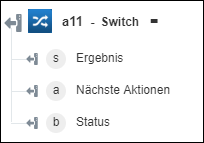Switch
Verwenden Sie die Aktion Switch, um eine Reihe möglicher Ausführungspfade für Ihren Workflow zu definieren.
Mit der Aktion Switch können Sie einen oder mehrere Fälle hinzufügen. Jeder Fall enthält eine oder mehrere Bedingungen, und der nächste Schritt wird nur ausgeführt, wenn die definierten Bedingungen erfüllt sind. Die Aktion enthält außerdem einen Standardblock, der die Aktion angibt, die ausgeführt werden muss, wenn keine der Bedingungen erfüllt ist. Diese Aktion ermöglicht es Ihnen, komplexe Workflows zu erstellen und die Gesamtausführungszeit Ihrer Workflows zu reduzieren.
Führen Sie die folgenden Schritte aus, um die Aktion Switch in Ihrem Workflow zu verwenden:
1. Klicken Sie auf  , und ziehen Sie die Aktion Switch unter Entwicklertools in den Zeichenbereich. Zeigen Sie mit der Maus auf die Aktion, und klicken Sie dann auf
, und ziehen Sie die Aktion Switch unter Entwicklertools in den Zeichenbereich. Zeigen Sie mit der Maus auf die Aktion, und klicken Sie dann auf  . Oder: Doppelklicken Sie auf die Aktion. Das Fenster "Switch" wird geöffnet.
. Oder: Doppelklicken Sie auf die Aktion. Das Fenster "Switch" wird geöffnet.
2. Klicken Sie auf Fall, und geben Sie die folgenden Details ein:
a. Eingabe: Eingabe, auf die die Bedingung angewendet werden soll. Hier können Sie die Ausgabe der vorherigen Aktion zuordnen.
b. Bedingung: Wählen Sie den Bedingungsoperator aus, den Sie auf die angegebenen Eingabedaten anwenden möchten.
Wenn Sie die Bedingung auf Ist wahr, Ist Datum, Ist Zahl, Ist Alphanumerisch, Ist leer oder Ist ein Array setzen, dann dürfen Sie den Wert Erwartet nicht eingeben.
c. Erwartet: Ausgabewert, den Sie bezüglich der angegebenen Eingabe prüfen möchten.
3. Klicken Sie auf UND, wenn Sie mehrere zusammenhängende Bedingungen angeben möchten. Wenn für alle mit dem UND-Operator angegebenen Bedingungen "true" zurückgegeben wird, wird die Workflow-Ausführung fortgesetzt. Wenn für eine der Bedingungen "false" zurückgegeben wird, wird die Workflow-Ausführung sofort angehalten.
Klicken Sie auf  , um eine bestimmte Bedingung zu löschen, oder klicken Sie auf
, um eine bestimmte Bedingung zu löschen, oder klicken Sie auf  , um eine Gruppe von Bedingungen des Typs UND zu löschen.
, um eine Gruppe von Bedingungen des Typs UND zu löschen.
 , um eine Gruppe von Bedingungen des Typs UND zu löschen.
, um eine Gruppe von Bedingungen des Typs UND zu löschen.4. Klicken Sie auf ODER, wenn Sie eine Reihe von unabhängigen Bedingungen angeben möchten. Wenn für eine der Bedingungen, die mit dem Operator ODER angegeben wurden, der Wert "wahr" zurückgegeben wird, dann ignoriert der Workflow den Rest der Bedingungen, und die Ausführung des Workflows wird fortgesetzt. Wenn für keine der Bedingungen "wahr" zurückgegeben wird, dann wird die Ausführung des Workflows beendet.
Es ist nicht möglich, mehrere Bedingungen des Typs ODER innerhalb einer Gruppe hinzuzufügen.
Klicken Sie auf  , um eine bestimmte Bedingung des Typs ODER zu löschen.
, um eine bestimmte Bedingung des Typs ODER zu löschen.
5. Wählen Sie in der Liste Aktion auswählen die Aktion aus, die ausgeführt werden soll, wenn die angegebene Bedingung unter "Fall 1" erfüllt ist.
Sie ruft automatisch alle verfügbaren Aktionen im Zeichenbereich ab und zeigt sie in der Liste an.
6. Klicken Sie auf Fall hinzufügen, um mehrere Fälle hinzuzufügen.
7. Wählen Sie im Abschnitt Standard in der Liste Aktion auswählen die Aktion aus, die ausgeführt werden soll, wenn keine der Bedingungen erfüllt ist.
Wählen Sie Beenden aus, wenn keine Aktion ausgeführt werden soll und der Workflow beendet werden soll.
8. Klicken Sie auf Fertig.
Es werden automatisch Verbindungen zwischen Switch und den ausgewählten Aktionen erstellt.
Sie können diese Verbindungen nicht manuell erstellen, bearbeiten oder löschen. Wenn Sie Änderungen an diesen Verbindungen vornehmen möchten: Ändern Sie die Einstellungen im Konfigurationsfenster der Aktion "Switch".
Ausgabeschema